
Pridanie alebo zmena obrázkov kontaktov v aplikácii Kontakty na Macu
Môžete pridať alebo zmeniť obrázky, ktoré sa zobrazujú vo vizitkách kontaktov a v iných aplikáciách, ktoré používajú kontaktné informácie, ako napríklad Mail a Správy. Vami zvolené obrázky sa zobrazujú len vám, vaše kontakty ich nevidia.
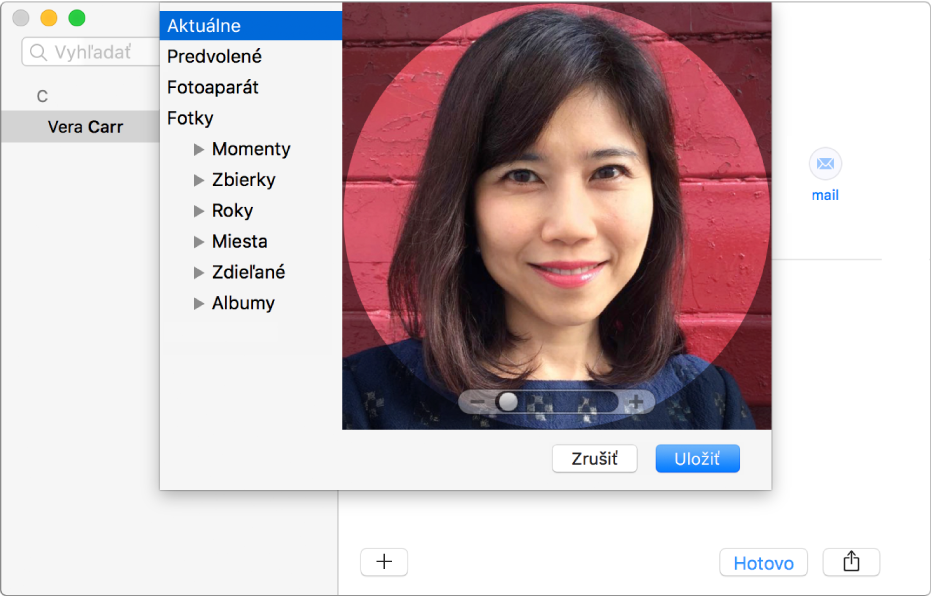
Tip: Ak chcete rýchlo pridať alebo zmeniť obrázok, presuňte obrázok z počítača alebo priečinku na monogram alebo aktuálny obrázok na vizitke a kliknite na Uložiť.
Pridanie obrázka
V aplikácii Kontakty
 na Macu vyberte príslušnú vizitku, potom kliknite na monogram.
na Macu vyberte príslušnú vizitku, potom kliknite na monogram.Kliknite na tlačidlo Pridať
 a potom vykonajte jeden z nasledujúcich postupov.
a potom vykonajte jeden z nasledujúcich postupov.Použitie predvoleného systémového obrázka: Kliknite na Predvolené, vyberte obrázok z ponuky systému macOS a potom kliknite na Ďalej.
Fotenie na Macu: Kliknite na Fotoaparát a keď ste pripravení, kliknite na Odfotiť.
Použitie obrázka z aplikácie Fotky: Kliknite na Fotky a zobrazte obrázky, ktoré máte v aplikácii Fotky, potom vyberte obrázok a kliknite na Ďalej.
Použitie obrázka z aplikácie Photo Booth: Kliknite na Photo Booth a zobrazte obrázky, ktoré ste urobili pomocou Macu a aplikácie Photo Booth, potom vyberte obrázok a kliknite na Ďalej.
Upravte obrázok.
Zväčšiť alebo zmenšiť: Potiahnite ovládač doľava alebo doprava.
Presunutie obrázka: Potiahnite obrázok v rámci kruhu.
Kliknite na Uložiť a potom na Hotovo ľavej spodnej časti okna.
Zmena obrázka
V aplikácii Kontakty
 na Macu vyberte požadovanú vizitku, kliknite na obrázok a potom na profilový obrázok (zobrazuje „Upraviť“).
na Macu vyberte požadovanú vizitku, kliknite na obrázok a potom na profilový obrázok (zobrazuje „Upraviť“).Ak chcete len upraviť aktuálny obrázok, pokračujte na ďalší krok. V opačnom prípade vykonajte jednu z nasledujúcich činností:
Použitie predvoleného systémového obrázka: Kliknite na Predvolené, vyberte obrázok z ponuky systému macOS a potom kliknite na Ďalej.
Fotenie na Macu: Kliknite na Fotoaparát a keď ste pripravení, kliknite na Odfotiť.
Použitie obrázka z aplikácie Fotky: Kliknite na Fotky a zobrazte obrázky, ktoré máte v aplikácii Fotky, alebo kliknite na Momenty, Zbierky, Roky alebo Miesta, ak chcete zobraziť konkrétne fotky. Vyberte obrázok a potom kliknite na Ďalej.
Použitie obrázka z aplikácie Photo Booth: Kliknite na Photo Booth a zobrazte obrázky, ktoré ste urobili pomocou Macu a aplikácie Photo Booth. Vyberte obrázok a potom kliknite na Ďalej.
Upravte obrázok.
Zväčšiť alebo zmenšiť: Potiahnite ovládač doľava alebo doprava.
Presunutie obrázka: Potiahnite obrázok v rámci kruhu.
Kliknite na Uložiť a potom na Hotovo ľavej spodnej časti okna.
Vymazanie obrázka
V aplikácii Kontakty
 na Macu vyberte príslušný kontakt, potom vyberte Vizitka > Vymazať vlastný obrázok.
na Macu vyberte príslušný kontakt, potom vyberte Vizitka > Vymazať vlastný obrázok.
Monogramy nie je možné vymazať.
Keď pridáte alebo zmeníte obrázok kontaktu, všetky dostupné obrázky obsahujú popis označujúci zdroj, ktorým je niektorý účet (napríklad Google, Yahoo! alebo Exchange) alebo Mac (napríklad obrázok z aplikácie Fotky). Ak má kontakt viac obrázkov, môžete si vybrať, ktorý použijete na vizitke. Ak označíte obrázok a nezobrazí „Upraviť“, nie je možné ho zmeniť ani vymazať.